Khi làm game hay app android bằng unity việc debug là vô cùng quan trọng. Sau đây là cách để debug đặt break point khi chạy app android unity trên máy thật bằng IDE của visual studio code (lưu ý không phải visual studio 20xx)
1. Cài đặt
Đầu tiên tất nhiên là visual studio code. Ưu điểm của vscode là khá nhẹ khởi động nhanh và có nhiều plugin hay extension hỗ trợ
Sau khi cài visual studio code chúng ta cần cài extension C# và extension Debugger for Unity
Cài đặt Android SDK
2. Các bước debug
- Mở Unity chọn edit => Preferences => External Tools. Trong phần External Script Editor bên phải chọn file exe của Visual Studio Code
- Quay lại màn hình chính của Unity chọn File-> Build Setting. Chọn platform android. Check vào Development Build , Script Debugging, Wait For Managed Debugger. Phần Run Device chọn tên điện thoại đang kết nối đến máy tính mà bạn muốn dùng để debug
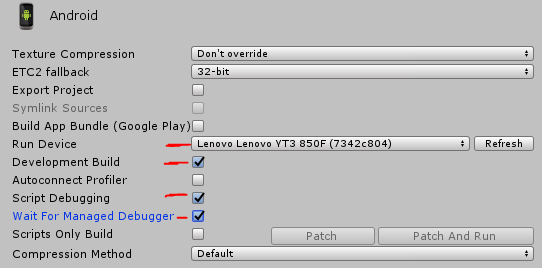
- Chuyển sang màn hình của visual studio code. Bấm vào biểu tượng debug. Trong phần Debug drop down chọn Android Player (chưa bấm biểu tượng start debug)
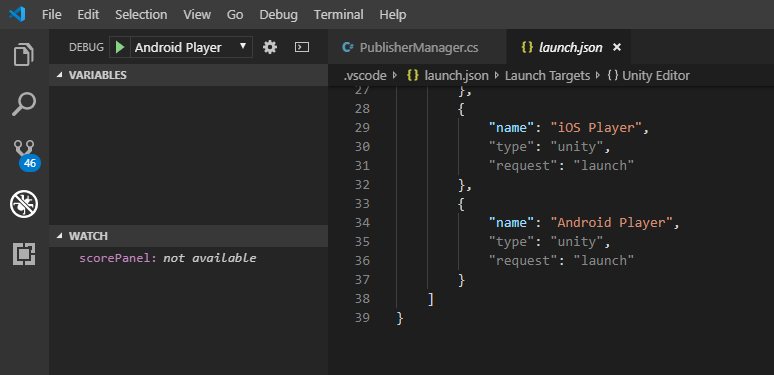
- Chuyển sang unity chọn build and run. Sau khi build xong trên màn hình điện thoại sẽ xuất hiện dialog. Bạn bấm OK
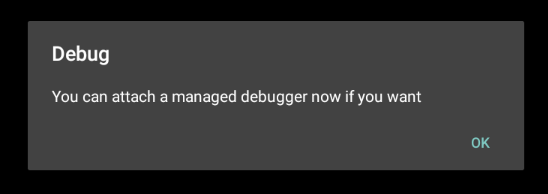
- Quay lại màn hình visual studio code bấm start debug (biểu tượng play màu xanh)
- Lúc này bạn có thể đặt break point và debug app đang chạy trên điện thoại